远程控制电脑桌面怎样进行桌面远程控制
如何开启远程桌面连接
第1步:在Windows XP上激活“远程桌面”功能
要想从Windows 2000远程访问Windows XP,首先必须激活Windows XP的“远程桌面”功能。
在桌面上右击“我的电脑”图标,选择“属性”命令,打开“系统属性”窗口,切换到“远程”选项页,选中“允许用户远程连接到这台计算机”复选框,此时会提示某些本地账户可能没有密码,不管它,直接点击“确定”按钮即可
如果你的Windows XP是不需要输入密码而自动登录系统的,那还必须通过“控制面板→用户账户”创建一个密码,然后点击下面的“选择远程用户”按钮,在弹出的对话框中点击“添加”按钮将指定用户添加到远程桌面用户列表中,这一步很重要,因为默认情况下只有管理员组的用户才可以访问Windows XP远程计算机,如果你希望非管理员组的用户远程实现远程访问,必须首先在“控制面板→用户账户”中添加一个新的账户并设置密码,否则是无法成功实现远程桌面连接的。
上网的电脑一般都有两个IP地址,一个是本机局域网的IP地址,(一般都是系统管理员指定的) 如上面就是本机在局域网里的IP地址,(如果是单机,那一般是自动的,就没什么用了)
还有一个是上网的IP地址,如果是拨号上网的IP地址是动态的,当然了,有些地方条件好一点的,有固定的IP地址,写到上面就是了, 如果你是局域网内的电脑,那就只要敲入局域网的那台装有windwos xp的电脑的IP。
如果你是在家里,或远处,那就要敲入装有windows xp电脑的上网IP地址。
(不知道??!?我...倒, 你的XP上网之后运行一下 ipconfig 就知了, 还有一个办法,就是,让XP运行QQ,然后在家里也运行QQ,就可以看到 远程XP的IP地址了。
----说得够明白了吧,
如何开启windows系统远程桌面
1、Windows 10之前的版本可以通过如下方法开启远程桌面,以win7为例,其它windows版本操作类似,具体操作:在“计算机”上右键“属性”,在弹出的窗口中选择”远程设置“ ,勾选如下图所示中的两个选项的任意一个都可以实现远程访问。2、Windows 10开启远程桌面的方法如下: 1)、Win+E键,打开“文件资源管理器”,点击左侧的“此电脑”。
2)、在右侧空白处,右键选择“属性”。
3)、在弹出的窗口中,点击左侧的“远程连接”,在弹出的窗口中勾选“允许远程连接到此计算机”即可。
怎样进行桌面远程控制
在网络维护中,如何实现对服务器的远程控制是我们时常探讨的话题。针对于Windows NT的远程管理来说,实现远程控制一般不外乎两种选择:借助第三方的远程控制软件或者利用Windows NT自身的“终端服务”功能;现在,伴随着Windows XP和Windows Server 2003的出现,一种新的、更为方便快捷的远程控制手段——“远程桌面”应运而生了。
“远程桌面”是Windows Server 2003在保留原有的“终端服务”基础上新增的一个可以实施远程控制的模块,它使用Microsoft的远程桌面协议(Remote Protocol,简称RDP)进行工作。
与“终端服务”相比,“远程桌面”在功能、配置、安全等方面有了很大的改善。
服务器端设置 服务器端,也就是被控制端机器。
首先要让该服务器允许“远程桌面”连接。
设置方法: 1. 依次打开“开始→设置→控制面板→系统”,进入“系统属性”对话框。
2. 在“系统属性”对话框中的“远程”选项卡下,点选“远程桌面”中的“允许用户远程连接到这台计算机”复选框(如图1所示)。
图1 3. 到这一步,该台服务器的管理员就可以对这台服务器进行远程控制了。
但其他的非管理员账号都还没有远程连接该服务器的权限。
此时,我们可以根据需要再给一些相关的用户账号授权。
方法是:在如图1所示的窗口中,点击“远程桌面”下面的[选择远程用户]按钮。
然后,在打开的窗口中点击下方的[添加]按钮为其他指定用户授权(如图2所示);如果相关用户不存在,我们还可以点击[添加]按钮下面的“用户账号”,直接进入新建用户账号窗口进行用户的补充。
客户端远程访问图2 服务器端设置了可供远程访问之后,我们还要对访问的客户端进行必要的设置。
如果客户端使用的是Windows XP或者也是Windows Server 2003,那么访问起来非常简单,不需要安装任何程序。
因为它们自身就有“远程桌面”连接的客户端程序。
连接方法如下:依次打开“开始→程序→附件→通讯→远程桌面连接”,会弹出“远程桌面连接”对话框(如图3所示)。
此时,在计算机文本框中输入远程服务器的标识名称或者该服务器的IP地址。
按下[连接]按钮就打开了服务器的远程登录窗口。
登录的过程和在本地登录是一样的,在相应的位置输入授权的用户名和口令就可以了。
另外,在登录之前,还可以利用“远程桌面连接”对话框中的[选项]按钮对即将登录管理的窗口进行属性设置。
比如:远程桌面窗口的大小、使用的颜色数等。
图3 如果客户端使用的是Windows 9x/Me/2000系统,那么还要安装远程控制桌面的客户端连接程序。
此安装程序不同于以前的“终端服务”,可以由终端服务客户端生成器自动生成客户端安装程序。
该程序就是Windows Server 2003安装光盘“SupportTools”下的Msrdpcli.exe文件。
在客户端以缺省设置安装该文件,最后根据提示重启系统。
安装完成后,在“开始→程序→附件→通讯”一栏中您会发现多出“远程桌面连接”一项。
这样,我们就可以用上面同样的方法建立起和远程服务器的连接了。
- 远程控制电脑桌面怎样进行桌面远程控制相关文档
- 投标远程控制电脑桌面
- 扬州职业大学报告厅设备改造项目招标文件
- 供应商远程控制电脑桌面
- 投标远程控制电脑桌面
- 采购远程控制电脑桌面
- 投标远程控制电脑桌面
NameCheap域名转入优惠再次来袭 搜罗今年到期域名续费
在上个月的时候也有记录到 NameCheap 域名注册商有发布域名转入促销活动的,那时候我也有帮助自己和公司的客户通过域名转入到NC服务商这样可以实现省钱续费的目的。上个月续费转入的时候是选择9月和10月份到期的域名,这不还有几个域名年底到期的,正好看到NameCheap商家再次发布转入优惠,所以打算把剩下的还有几个看看一并转入进来。活动截止到9月20日,如果我们需要转入域名的话可以准备起来。 N...
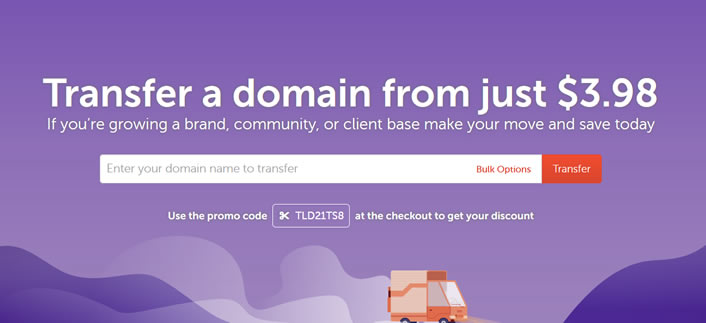
wordpress公司网站模板 wordpress简洁高级通用公司主题
wordpress公司网站模板,wordpresss简洁风格的高级通用自适应网站效果,完美自适应支持多终端移动屏幕设备功能,高级可视化后台自定义管理模块+规范高效的搜索优化。wordpress公司网站模板采用标准的HTML5+CSS3语言开发,兼容当下的各种主流浏览器: IE 6+(以及类似360、遨游等基于IE内核的)、Firefox、Google Chrome、Safari、Opera等;同时...

wordpress高级跨屏企业主题 wordpress绿色企业自适应主题
wordpress高级跨屏企业主题,通用响应式跨平台站点开发,自适应PC端+各移动端屏幕设备,高级可视化自定义设置模块+高效的企业站搜索优化。wordpress绿色企业自适应主题采用标准的HTML5+CSS3语言开发,兼容当下的各种主流浏览器: IE 6+(以及类似360、遨游等基于IE内核的)、Firefox、Google Chrome、Safari、Opera等;同时支持移动终端的常用浏览器应...
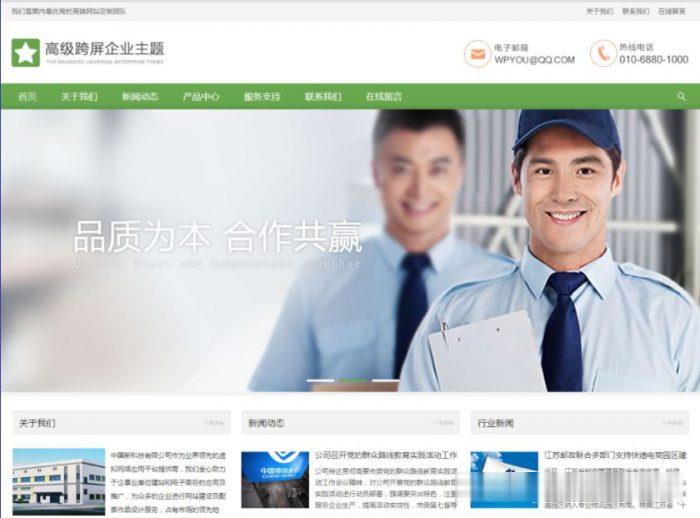
-
phpadmin下载求张艺兴《莲》mp3下载360退出北京时间utc+8 13:30-14:00换成北京时间是什么时候播放flash重庆网站制作重庆网站制作,哪家公司服务,价格都比较好?美国独立美国独立战争的概况如何发帖子请问在网上发帖子怎么发?什么是seoseo怎么学呢?艾泰科技艾泰840E 性能怎么样 有没有什么缺点 用过的朋友请回答开源网店系统国内有哪些好的java开源电子商城系统joomla模板为什么joomla模板安装后跟模板演示的不一样